
Orodha ya maudhui:
- Hatua ya 1: Kutumia Sanduku la Ubongo
- Hatua ya 2: Intro: Kuchambua Sehemu za Msalaba
- Hatua ya 3: Kuanzisha Kazi: LevelCurveTracings.m
- Hatua ya 4: Kuendeleza Algorithm iliyofungwa: Kupata Mipaka
- Hatua ya 5: Kuendeleza Algorithm iliyofungwa: Kuzalisha safu ya nje ya nje
- Hatua ya 6: Kuendeleza algorithm iliyofungwa: Kufanya kazi na Kituo cha Kituo
- Hatua ya 7: Kuendeleza Algorithm iliyofungwa: Wakati Centroid Haiko katikati
- Hatua ya 8: Kuendeleza algorithm iliyofungwa: Kuingiliwa kwa Mashimo
- Hatua ya 9: Kuendeleza Algorithm iliyofungwa: Kupata Mashimo, Kukamilisha Mipaka ya Ubongo na mipaka ya Shimo
- Hatua ya 10: Takwimu za magogo: Kazi PatientFiles.m
- Hatua ya 11: Kuingiza Takwimu kwenye Faili
- Hatua ya 12: Kuingia kwa Takwimu: Kuonyesha Sehemu ya Kiasi cha Ubongo Kwa Wakati
- Hatua ya 13: Kufunga Mapengo katika Viwanja: Subplotclose.m
- Hatua ya 14: Kanuni kuu: Kusafisha Yote na Kuhimiza Pembejeo
- Hatua ya 15: Kanuni kuu: Kundi Inasindika Picha
- Hatua ya 16: Kanuni kuu: Padding
- Hatua ya 17: Kanuni kuu: Kuamua Mipaka
- Hatua ya 18: Kanuni kuu: Kuamua Kipimo Z sahihi
- Hatua ya 19: Kanuni kuu: Kuamua Uratibu wa X na Y
- Hatua ya 20: Kanuni kuu: Kupanga Muundo wa Vipimo vitatu, Kupata Kiasi, na Takwimu za Kuingia
- Mwandishi John Day [email protected].
- Public 2024-01-31 10:25.
- Mwisho uliobadilishwa 2025-01-23 15:11.
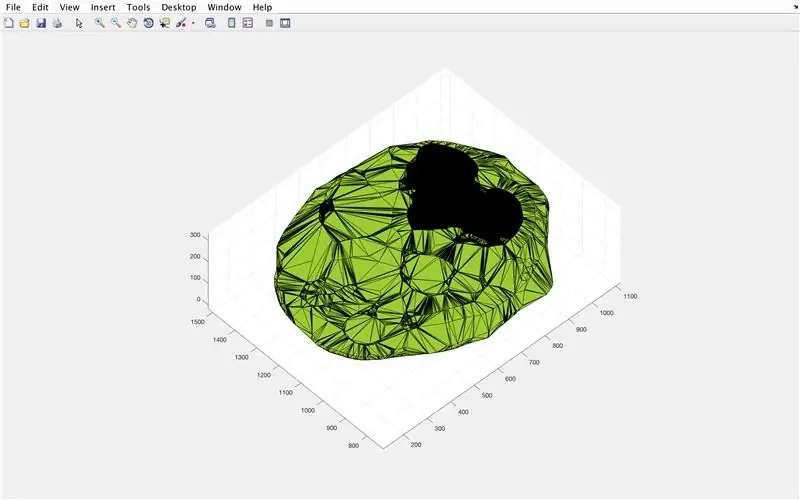
Kusonga mbele kwa mpaka wa maisha marefu ya mwanadamu kumeleta kuongezeka kwa magonjwa ambayo hayajaonekana na ustaarabu kabla yetu. Miongoni mwa haya, Alzheimer's iliathiri takriban Wamarekani wazee milioni 5.3 mnamo 2017, au takriban 1 kati ya Wamarekani wazee 10 (https://www.alz.org/facts/) na wengine wengi walio na shida ya akili. Ili kusaidia katika vita vya kuelewa kile kinachowasumbua wazee wetu, nambari hii itawapa watafiti wa baadaye na hamu ya kutaka kujua uwezo wa kufuatilia sauti ya ubongo kwa muda.
Hatua ya 1: Kutumia Sanduku la Ubongo
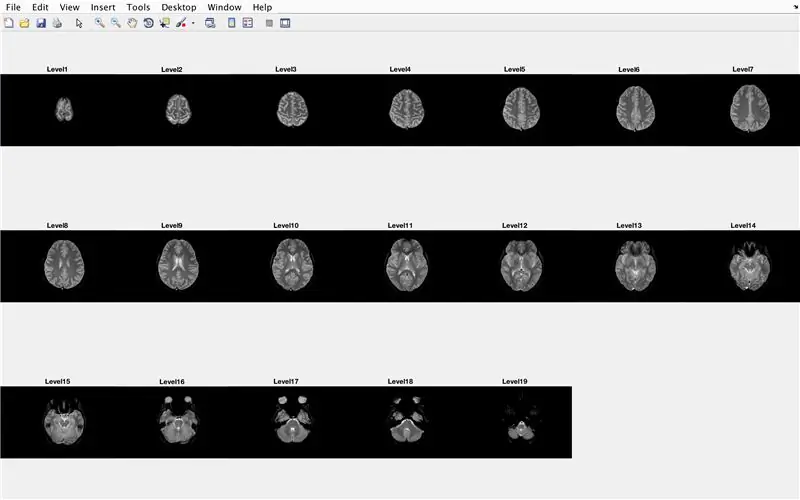
Kutumia sanduku la ubongo, mtu anahitaji tu yafuatayo:
- Uchunguzi wa MRI wa ubongo na jina na muundo wa faili kama hizo (lazima zote ziwe na vipimo sawa)
- Urefu wa skana moja
- Umbali kati ya kila safu (MRI scan)
- Jina la Mgonjwa (Unapoingiza, usijumuishe nafasi na tafadhali taja jina la kwanza na jina la mwisho, kama vile: Jina la kwanza Jina la Mwisho)
Na kutoka kwa hii, mtu ana uwezo wa kufuatilia mwenendo wa watu binafsi katika ujazo wa ubongo kwa muda. Kwa hivyo, takwimu za mwenendo wa Alzheimers zinaweza kufuatiliwa na programu hii. Urefu tuliotumia katika majaribio ulikuwa 180 mm kwa urefu wa skana moja na 5 mm kwa umbali kati ya skan za MRI, kulingana na takwimu za wastani.
Walakini, utumiaji wa sanduku la ubongo hauitaji kuzuiwa kwa kazi hii moja. Ikiwa sehemu za msalaba wa densi iliyopewa ni picha, kama uvimbe kwa kila se, mwenendo wa mabadiliko ya sauti kwa hizi pia unaweza kufuatiliwa kwenye programu.
Hatua ya 2: Intro: Kuchambua Sehemu za Msalaba
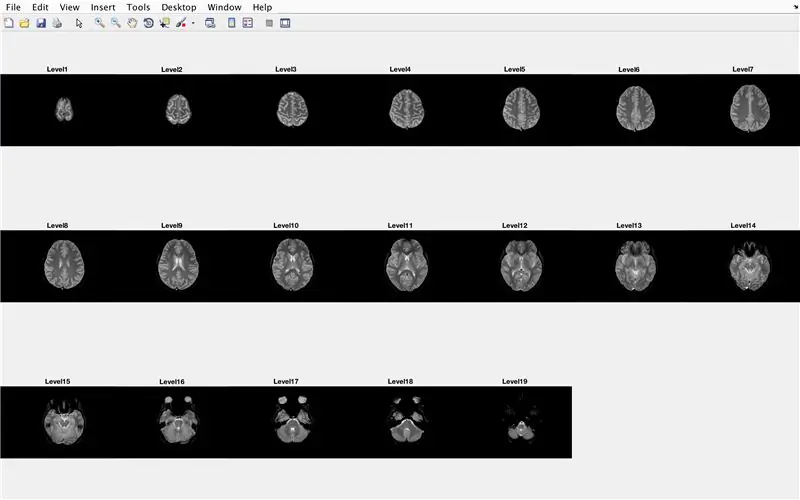
Katika miundo mitatu, pande mbili ambazo zinajumuisha zingeitwa sehemu za msalaba. Fikiria kwamba mkusanyiko wa karatasi hutengeneza prism ya mstatili, basi kila kipande cha karatasi kitakuwa sehemu ya msalaba wa karatasi. Katika kufikiria ubongo, tunatumia njia ile ile ya kufikiria. MRI (imaging resonance imaging) (angalia habari juu ya MRI) inakamata sehemu za msalaba za ubongo, na kutoka kwa kutumia mipaka iliyoainishwa katika kila "safu" ya ubongo iliyotolewa, tunaweza kujenga muundo wa kuiga na kupata ujazo wa ubongo. Lazima kwanza tujenge kazi ili kutoa habari juu ya mipaka hiyo hata hivyo.
Hatua ya 3: Kuanzisha Kazi: LevelCurveTracings.m
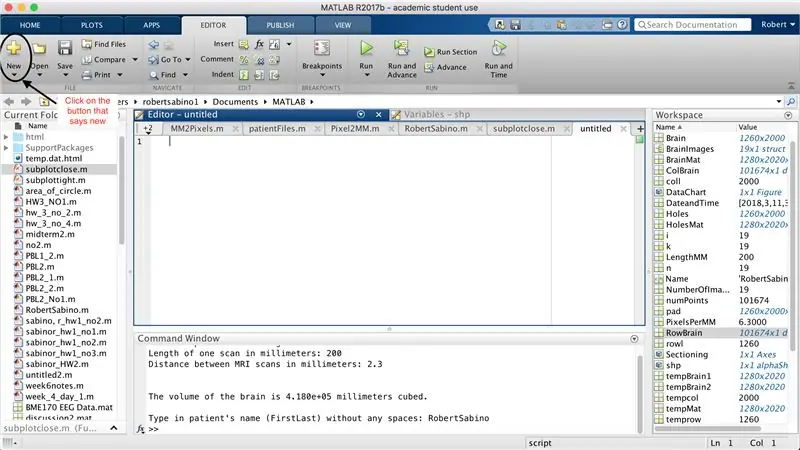
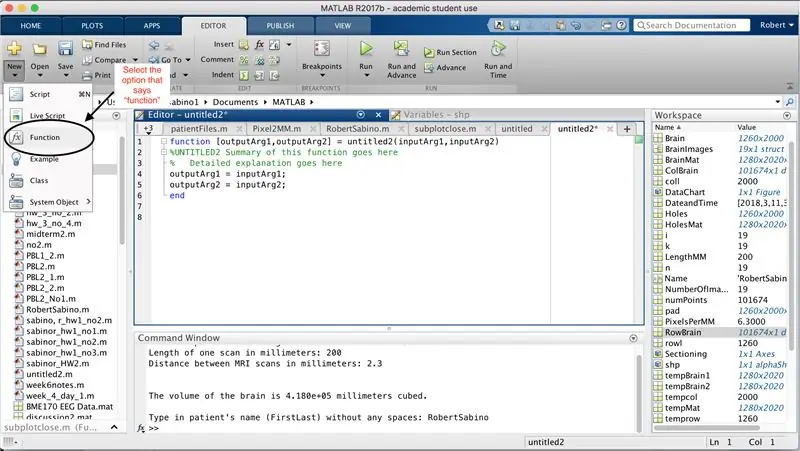
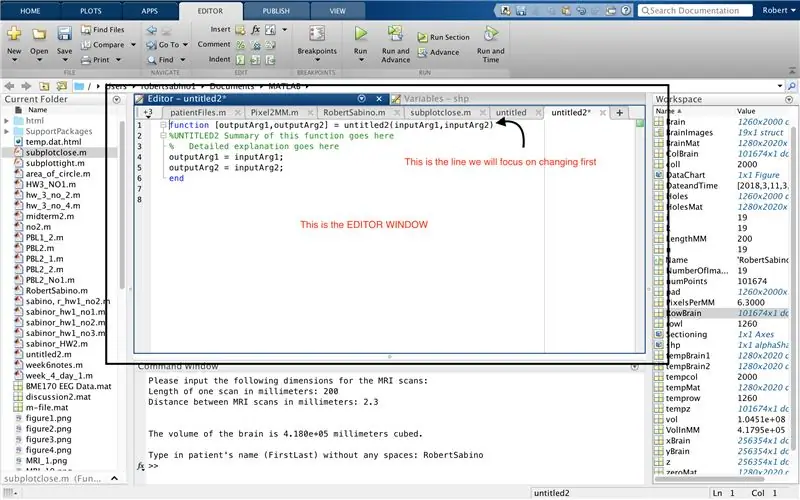

Kwanza, hakikisha kompyuta yako imepakuliwa MATLAB_R2017b (pakua hapa) na ufungue MATLAB. Kwenye kiolesura cha MATLAB, bonyeza kitufe kwenye kona ya juu kushoto ya dirisha ambayo inasema "Mpya" na ishara ya manjano iliyo na manjano, na chagua chaguo "kazi", ili kufungua kidirisha cha mhariri nafasi inayofanana na ile kwenye picha ya tatu. Tutazingatia kubadilisha laini ya kwanza kusanidi kazi. Ambapo inasema "patoArg1", ibadilishe "ubongo", "patoArg2" kusema "mashimo", "bila jina" "kwa" exp2 ", na" inputArg1 "kwa" picha ", na ufute" inputArg2 ". Sasa una jukumu la kuitwa kutumia "exp2", kuchukua hoja moja "picha" na kutoa mipaka ya "ubongo" na "mashimo". Mstari wa kwanza wa kazi unapaswa kufanana na mstari ulioonyeshwa kwenye picha ya nne. Futa nambari zote chini ya mstari huu wa mwanzo.
Hatua ya 4: Kuendeleza Algorithm iliyofungwa: Kupata Mipaka

Andika kwa nambari ifuatavyo chini ya mstari. Sehemu hii ya kazi hufanya mstari-kwa-mstari ufuatao.
- Pakia kwenye picha "picha" katika "mri" inayobadilika.
- Badilisha "mri" kuwa picha iliyotengenezwa kwa maadili katika nambari anuwai hadi zile na zero (aka binarizing) kulingana na thamani ya kizingiti kilichowekwa. Ikiwa thamani katika pikseli ni sawa au kubwa kuliko 0.1, imewekwa kuwa moja, ikiwa sivyo, thamani ya pikseli hiyo imewekwa sifuri.
- Mistari minne ifuatayo inageuza nguzo 10 na safu kwenye kingo za safu ya skanning ya MRI kuwa zero, ili kuepuka kusoma maadili yasiyofaa kama kutengeneza mipaka (kama ilivyojifunza kutoka kwa kujaribu na nambari).
- Katika mstari wa mwisho, mipaka hufuata mipaka ya picha iliyosababishwa "mri" na kuiweka sawa na "b", safu na vitu ambavyo fahirisi zao zinafanana na zile za mipaka iliyowekwa kwa moja.
Hatua ya 5: Kuendeleza Algorithm iliyofungwa: Kuzalisha safu ya nje ya nje
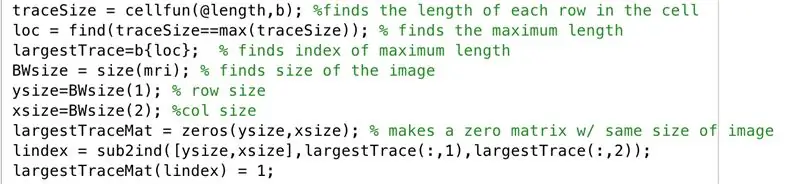
Fuata kwenye dirisha la mhariri na nambari ifuatayo kwenye picha. Sehemu hii ya nambari hufanya mstari-kwa-mstari ufuatao.
- Pata urefu wa kila safu ya picha iliyochorwa "b" (cellfun inatumika urefu wa kazi kwa kila safu).
- Weka "loc" ili kuhifadhi urefu wa juu zaidi.
- Pata fahirisi ya urefu wa juu, iliyowekwa kuhifadhi kwenye "GreatTrace".
- Pata saizi ya picha "mri", ambayo ina saizi sawa na "b", na uweke "BWsize".
- Pata idadi ya safu katika safu ya picha, iliyowekwa "ysize".
- Pata idadi ya nguzo kwenye safu ya picha, iliyowekwa "xsize".
- Tengeneza safu kubwa "TraceMat "kubwa," ysize "na" xsize "matrix ya zero.
- Pata fahirisi sawa kutoka kwa nambari zilizosajiliwa zinazoendana na mahali ambapo nambari kubwa zaidi za Ufuatiliaji x na maadili y ziliko, weka vector "lindex".
- Katika tumbo la zeros, "largestTraceMat", geuza vipengee kwenye fahirisi ambazo zinalingana na nambari za faharisi zilizohifadhiwa kama vitu katika "lindex" kuwa moja.
Kwa hivyo safu ya kimantiki "TraceMat "kubwa ina mkoa mkubwa zaidi wa sehemu iliyopewa sehemu ya msalaba wa skana ya ubongo iliyopangwa kama ile iliyo na nyuma ya zero
Hatua ya 6: Kuendeleza algorithm iliyofungwa: Kufanya kazi na Kituo cha Kituo

Ifuatayo, lazima tujaribu ili kuona ikiwa sehemu ya msalaba ina zaidi ya mkoa mmoja (mkubwa zaidi). Kwa kujaribu usawa wa eneo kubwa zaidi la mkoa, tunaweza kuona ikiwa kuna mkoa mmoja unaojumuisha, ambao utatoa centroid iliyozingatia zaidi, au uwezekano wa mikoa mingi.
- Tumia "regionProps" kupata habari juu ya sentimita zilizopo, zilizowekwa sawa na safu ya muundo "tempStruct"
- Fomu ya safu "centroids" na data kutoka kwa shamba "centroid" iliyofungwa kwa wima
- Chukua maadili ya safu ya pili ya "centroids" (uratibu wa mwelekeo usawa)
- Endesha kichujio ili uangalie mpangilio wa centroid kwenye kituo cha usawa
Hatua ya 7: Kuendeleza Algorithm iliyofungwa: Wakati Centroid Haiko katikati
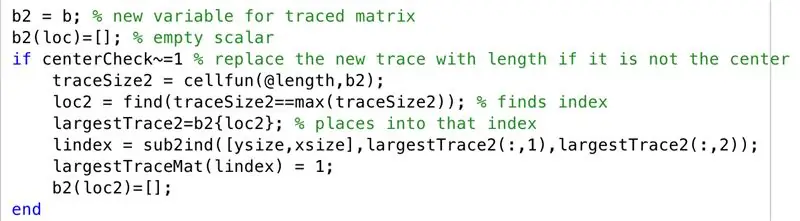
Katika hali ambayo senti ya mkoa mkubwa wa kuwaeleza haijazingatia, tunapitia hatua zifuatazo. Kama tulivyoona katika uchunguzi wa MRI, tabia ilikuwa kuwa na hemispheres za ubongo zilizoonyeshwa katika sehemu ya msalaba wakati sio ya kushangaza, kwa hivyo sasa tunaendelea kupanga wimbo wa pili mkubwa pamoja na athari kubwa katika "TraceMat kubwa"
- Weka tumbo linalofuatiliwa kuwa tofauti mpya "b2"
- Anzisha matrix tupu "b2", na seti iliyoorodheshwa na "loc"
- Unda masharti, kwa maana wakati sentimita haijazingatia (i.e. safu ya mkoa anuwai)
- Weka saizi mpya ya kufuatilia kupatikana kwa kila safu (traceSize2)
- Weka "loc2" ili kupata fahirisi ambazo mipaka iko
- Wacha seli zilizotajwa na "loc2" katika "b2" ziwe sawa na "largestTrace2"
- Badilisha maandishi kuwa fahirisi, weka "lindex"
- Badilisha vitu vinavyolingana na "lindex" katika "GreatTraceMat" kuwa 1
- Anzisha matrix tupu "b2", na kuweka iliyowekwa faharisi na "loc2"
Hatua ya 8: Kuendeleza algorithm iliyofungwa: Kuingiliwa kwa Mashimo

Katika kushughulikia mashimo, maadili yaliyohifadhiwa katika "b2" yalifuatilia miundo mingine isipokuwa kuwa kubwa zaidi, na kuyapanga haya kwenye fomu iliyojazwa ya "TraceMat kubwa zaidi "itafunua mahali ambapo kuna mashimo katika maeneo ya ubongo.
- Unda safu "filledMat", ambayo imejazwa katika fomu ya "greatTraceMat"
- Unda safu "kuingilianaMat", "ysize" na safu ya "xsize" ya zero
- Unda safu "interferenceloc", ili kuhifadhi maadili kutoka "b2", iliyofungwa kwa wima
- Unda safu "lindex" kuhifadhi fahirisi ambazo zinahusiana na "interferenceloc"
- Kwa fahirisi katika "kuingilianaMat" ambayo inalingana na "lindex", weka thamani kwa 1, na kutengeneza mkoa tofauti
Hatua ya 9: Kuendeleza Algorithm iliyofungwa: Kupata Mashimo, Kukamilisha Mipaka ya Ubongo na mipaka ya Shimo
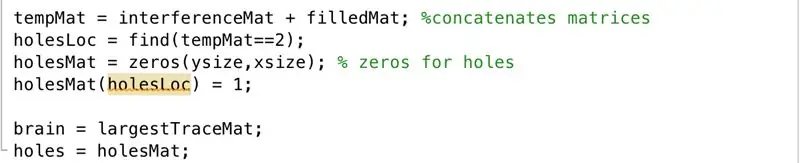
- Weka safu "tempMat" sawa na "kuingilianaMat" pamoja na "kujazwaMat", na hivyo kuongeza kila thamani katika tumbo kwa kila mmoja.
- Weka safu "mashimoLoc" sawa na fahirisi ambapo "kuingilianaMat" na "kujazwaMat" zote zilikuwa sawa na moja
- Sanidi "mashimoMat" kama kipimo cha sifuri cha vipimo "ysize" x "xsize"
- Weka fahirisi katika "mashimo Mat" ambayo ni sawa na "mashimo Mahali" kama vile
- Weka "ubongo" kuwa "GreatTraceMat"
- Weka "mashimo" kuwa "mashimoMat"
Kwa kutafuta ambapo maadili ya matrices yaliyoongezwa yalikuwa sawa na 2, maeneo ya shimo yalilindwa kwa urahisi na kupangwa kwenye tumbo tupu.
Hatua ya 10: Takwimu za magogo: Kazi PatientFiles.m
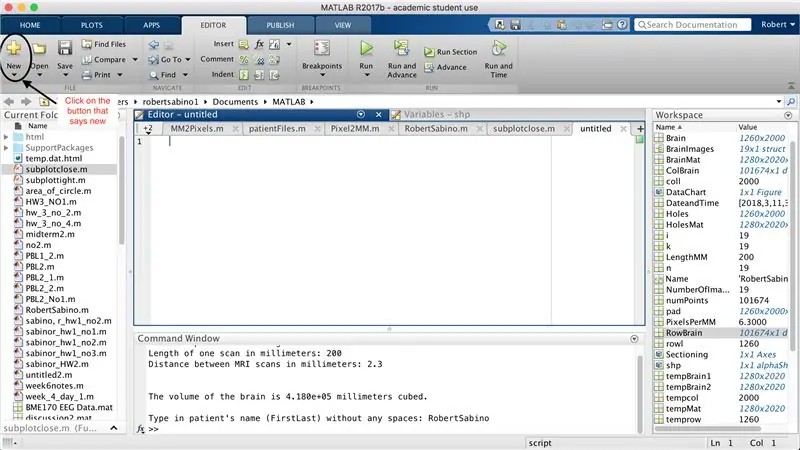
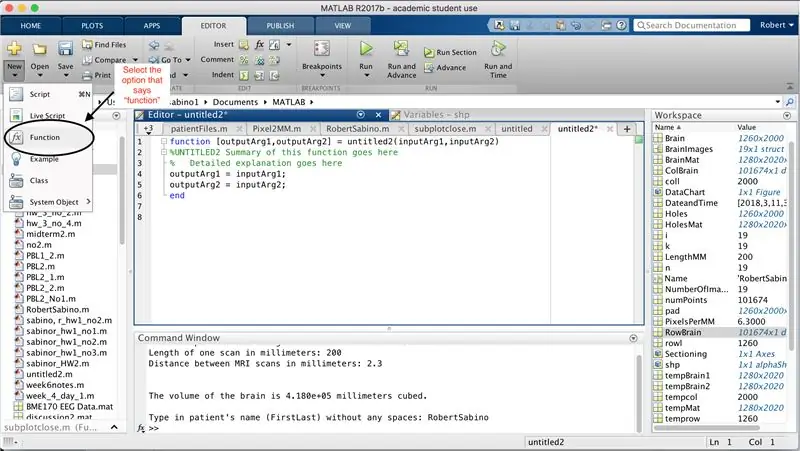
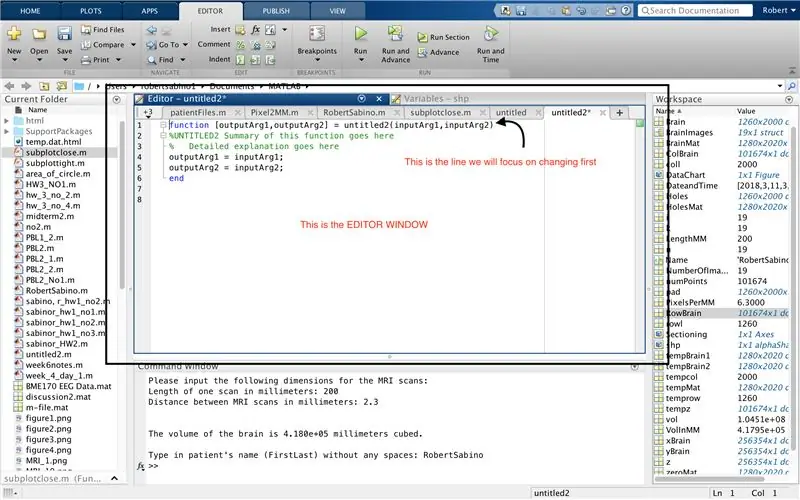

Kama usanidi wa kazi ya mwisho, bonyeza kitufe kwenye kona ya juu kushoto ya dirisha ambayo inasema "Mpya" na ishara ya manjano iliyojaa, na chagua chaguo "kazi", kufungua nafasi ya kihariri nafasi ambayo inafanana na hiyo kwenye picha ya tatu. Katika mstari wa kwanza, futa tumbo la pato na ubadilishe "pato" tu, badilisha "bila jina 2" na "mgonjwaFiles", futa hoja zote za kuingiza, na badala yake fuata muundo uliowekwa kwenye picha ya nne ya mstari wa nambari. Mstari wa kwanza wa kazi hii unapaswa kulinganisha muundo wa picha.
Hatua ya 11: Kuingiza Takwimu kwenye Faili

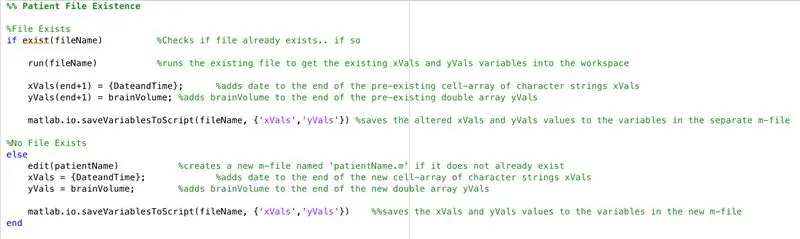
Kuanzisha faili ili kuweka data iliyopatikana na kazi kuu (bado haijaelezewa), lazima tufuate hatua hizi (kama ilivyoamriwa na msimbo-kwa-mstari).
- Angalia ikiwa pembejeo ya mgonjwaName ni kamba.
- Ikiwa sio kamba, onyesha kwamba pembejeo la patientName inapaswa kuwa kamba.
- Malizia if if statement (kuzuia kosa).
- Sanidi taarifa ya kamba "DateandTime" ambayo itatoa muundo ufuatao: saa: dakika - mwezi / siku / mwaka.
- Weka faili ya kutofautisha kwa yafuatayo: patientName.m.
Sasa kwa sehemu inayofuata ya kazi: Je! Faili ya jina hili tayari ipo?
1) Tuseme faili ya jina hili tayari ipo:
- Endesha faili ili kupata maadili kutoka kwa foleni ya zamani
- Ongeza data ya "DateandTime" ya upimaji wa sasa kama seli mpya katika safu ya seli ya maadili ya x (mwisho wa index + 1)
- Ongeza thamani ya "brainVolume" ya sasa kama seli mpya katika safu ya seli ya maadili y (index mwisho + 1)
- Hifadhi vigeugeu vya sasa vilivyowekwa kwenye faili.
2) Tuseme faili ya jina hili haipo:
- Unda faili mpya na jina lililohifadhiwa katika "mgonjwaName" wa kutofautisha
- Ongeza data ya sasa ya "DateandTime" kama seli kwenye safu tupu ya seli za x
- Ongeza data ya sasa ya "brainVolume" kama seli kwenye safu tupu ya seli za maadili y
- Hifadhi vigeuzi vya sasa vilivyowekwa kwenye faili.
Hatua ya 12: Kuingia kwa Takwimu: Kuonyesha Sehemu ya Kiasi cha Ubongo Kwa Wakati

- Badilisha safu ya x (xVals) kuwa safu ya kitabia (xValsCategorical), kuruhusu kupanga
- Tengeneza dirisha la kielelezo 5
- Panga alama zilizoteuliwa na "xValsCategorical" na "yVals" (zenye ujazo wa ubongo), ukitumia duru tupu kuonyesha alama na kuunganishwa na laini zilizopigwa
- Kita kiwanja kama: mgonjwa Jina la Takwimu za Ubongo
- Andika lebo ya mhimili wa x kama inavyoonekana kwenye picha
- Andika muhimili y kama inavyoonekana kwenye picha
- Wacha takwimu 5 iwe sawa na pato
Kutoka kwa hili, kazi ya jina la mgonjwa inayoitwa itatoa faili iliyo na uhariri wa utunzaji wa data ya kiwango cha ubongo kwa muda, na mwelekeo wa kuonyesha njama.
Hatua ya 13: Kufunga Mapengo katika Viwanja: Subplotclose.m

Kazi, iliyobadilishwa kutoka kwa nambari kutoka https://www.briandalessandro.com, inafanya kazi kuziba mapengo kati ya takwimu ndogo za nambari kuu, wakati takwimu zinazoonyesha picha za MRI na safu za ubongo zinaundwa. Kazi ndogo ndogo iliyotumiwa ndani ya subplotclose.m hurekebisha nafasi ya viwanja vilivyowekwa ili kutosheana vizuri katika sehemu ya mwelekeo mrefu. Kwa mfano, ikiwa nambari inakusudia matrix ya 7 x 3, safu zitatoshea snug kwani safu ya safu ni ndefu. Ikiwa nambari inakusudia matrix 3 x 7, nguzo zitatoshea, na mapengo kwenye safu, kama inavyoonyeshwa kwenye takwimu za nambari kuu.
Hatua ya 14: Kanuni kuu: Kusafisha Yote na Kuhimiza Pembejeo

Kuanza nambari kuu, bonyeza kitufe kimoja kinachosema "Mpya" kwenye kona ya juu kushoto ya dirisha, na uchague "Hati" badala ya "Kazi" kutoka sehemu za awali. Andika msimbo kama inavyoonyeshwa kwenye picha ndani ya dirisha la mhariri. Mistari ya nambari hufanya kazi zifuatazo kwa mpangilio:
- Funga faili zote wazi isipokuwa 0, 1, na 2.
- Funga madirisha yote ya takwimu.
- Futa vigeuzi vyote kwenye nafasi ya kazi.
- Futa Dirisha la Amri.
- Onyesha kwenye Dirisha la Amri: Tafadhali ingiza vipimo vifuatavyo kwa skan za MRI:
- Kwenye laini mpya kwenye Dirisha la Amri, uliza: Urefu wa skana moja kwa milimita:. Jibu lililowekwa na mtumiaji litawekwa kwa "urefuMM" inayobadilika.
- Kwenye laini mpya, uliza: Umbali kati ya skana za MRI katika milimita:. Jibu lililowekwa na mtumiaji litawekwa kwa "ZStacks" inayobadilika.
Hatua ya 15: Kanuni kuu: Kundi Inasindika Picha

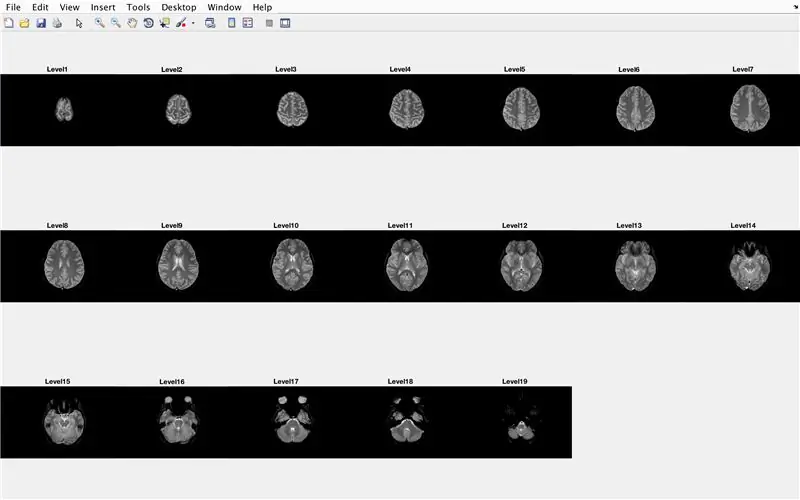
Katika sehemu hii, nambari hiyo itapakia picha (zikiwa na skana za MRI za sehemu za msalaba za ubongo) na kuhifadhi majina ya kila faili ya picha katika "Msingi" wa kutofautisha na kuonyesha kila skan za MRI. Tafadhali fuata na nambari iliyo kwenye picha, ambayo inafanya yafuatayo:
- Unda safu ya muundo "BrainImages" ambayo ina habari kwenye faili zote ndani ya folda ya sasa inayofaa muundo wa jina la MRI _ (). Png
- Weka "Idadi za Picha" zinazobadilika sawa na idadi ya vitu katika mpangilio wa muundo "BrainImages"
- Fungua dirisha la kielelezo 1
- Weka kitanzi cha kuzunguka kwa idadi ya picha zilizohesabiwa kwenye faili
- Kwa kila kitanzi, "CurrentImage" ni jina husika la kila faili MRI_i.png, na nambari ya iteration kama 'i'
- Tengeneza kijia kidogo cha 3 x 7 ili kuonyesha picha 19 zinazopakiwa na "imshow"
- Onyesha kila picha kama kipengee kingine kwenye dirisha la kielelezo
- Kita kila kipengee kama Kiwango_, ambapo iko wazi ni nambari ya kupigia ya kitanzi.
- Maliza kitanzi (epuka kosa)
Hii itaonyesha kwenye kidirisha cha kielelezo 1 skanali zote za MRI katika fomu mbichi katika usanidi wa 3 x 7 bila mapungufu katika mwelekeo wa x.
Hatua ya 16: Kanuni kuu: Padding

Kwa padding, tunaepuka suala la kutofautiana kidogo katika saizi za picha ambazo zinaweza kutoa makosa kwa kutolingana kwa mwelekeo ikiwa picha moja ni kubwa kidogo kuliko nyingine.
- Fungua dirisha 2 la takwimu
- Pakia picha ya picha kutoka MRI_1-p.webp" />
- Pata saizi ya tumbo la picha na uweke kwenye "OriginalXPixels" (kwa idadi ya safu) na "OriginalYPixels" (kwa idadi ya nguzo)
- Sanidi matrix "BrainMat" iwe na zero zote zenye safu 20 zaidi na safu 20 zaidi kwa kila ndege, na sehemu 19 za kuvuka, moja kwa kila ndege.
- Sanidi "HolesMat" ili iwe na safu tatu sawa za sifuri ili kuratibu mashimo ya shimo baadaye
- Unda "zeroMat" kuwa saizi ya pedi pamoja na safu ishirini na safuwima ishirini, safu mbili za sifuri.
Hatua ya 17: Kanuni kuu: Kuamua Mipaka
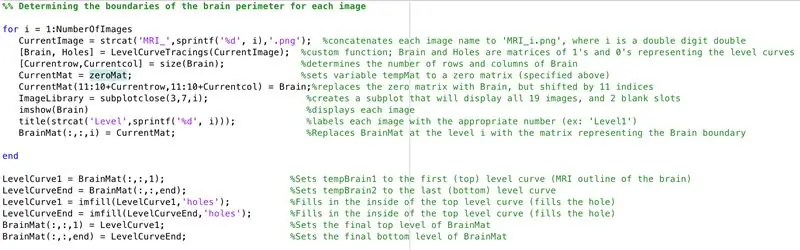
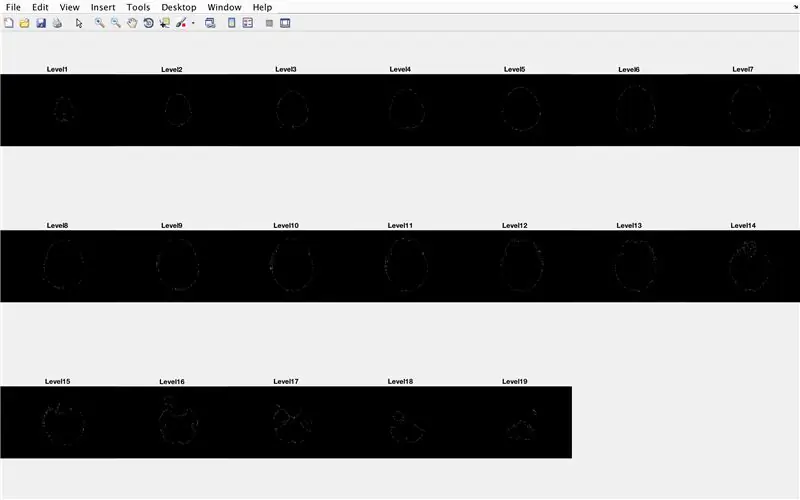
- Weka kitanzi kupitia data kutoka kwa kila picha iliyopakiwa mapema
- Kwa njia ile ile ya kusindika kundi mapema, "CurrentImage" hupakia faili na "MRI_i.png", ambapo mimi ni nambari ya iteration
- Endesha kila picha kupitia kazi ya usindikaji "LevelCurveTracings2.m" uliyoifanya mapema
- Pata saizi ya pato "Ubongo", weka idadi ya safu kuwa "Currentrow" na idadi ya safu wima kuwa "safu za sasa"
- Weka "CurrentMat" kwa tumbo la zeros na vipimo vilivyoainishwa na "Currentrow" na "safu za sasa"
- Weka data kutoka "Ubongo" katika "CurrentMat", na pambizo la safu 10 kwa pande zote
- Tengeneza sehemu ndogo ya vipimo 3 x 7, kuonyesha mipaka ya picha
- Kichwa kila sehemu ya sehemu ndogo kwenye dirisha la kielelezo
- Zalisha matrix tatu "BrainMat" inayojumuisha kila safu ya mipaka "CurrentMat"
- Maliza kitanzi (kwa kuzuia makosa)
Kifungu kifuatacho kinajaza mashimo yaliyoachwa juu na chini ya sura iliyopendekezwa tatu
- Weka "LevelCurve1" sawa na safu ya kwanza ya "BrainMat" (chini ya dhabiti)
- Weka "LevelCurveEnd" sawa na safu ya mwisho ya "BrainMat" (juu ya dhabiti)
- Andika upya "LevelCurve1" na safu iliyojazwa
- Andika upya "LevelCurveEnd" na safu iliyojazwa
- Weka safu iliyojazwa kama safu ya chini ya "BrainMat"
- Weka safu iliyojazwa kama safu ya juu ya "BrainMat"
Hatua ya 18: Kanuni kuu: Kuamua Kipimo Z sahihi

Mistari mitatu ya kwanza inajumuisha kuanzisha safu tupu "z", na kufanya shughuli rahisi za uongofu (gawanya saizi kwa urefu) kupata usomaji sahihi wa ujazo kwa mm ^ 3
- Unda kitanzi cha kuzunguka kwa kila safu
- Pata idadi ya hizo kwenye safu uliyopewa
- Badilisha z kuratibu za zile kuwa maadili ambayo yamepunguzwa kwa uwiano sahihi, iliyowekwa kuwa "tempz", vector safu
- Ongeza thamani z kwa safu ya kiwango kwa vector z
Na z kuratibu hizi zinarekebishwa vizuri.
Hatua ya 19: Kanuni kuu: Kuamua Uratibu wa X na Y

Sasa kuamua nafasi za x na y za kila moja ya alama kwenye mipaka.
- Anzisha "xBrain" kama safu tupu
- Anzisha "yBrain" kama safu tupu
- Weka kitanzi cha kitanzi kupitia kila picha iliyopakiwa
- Unganisha tumbo la safu mbili ili uhifadhi uratibu wa sayari wa kila nukta iliyofungwa, inayowakilishwa na vectors safu "RowBrain" na "ColumnBrain"
- Tumia "xBrain" na kuratibu za "RowBrain" zilizopatikana sasa
- Ongeza "yBrain" na kuratibu za "ColumnBrain" zilizopatikana sasa
- Maliza kitanzi (kwa kuzuia kosa)
Hatua ya 20: Kanuni kuu: Kupanga Muundo wa Vipimo vitatu, Kupata Kiasi, na Takwimu za Kuingia
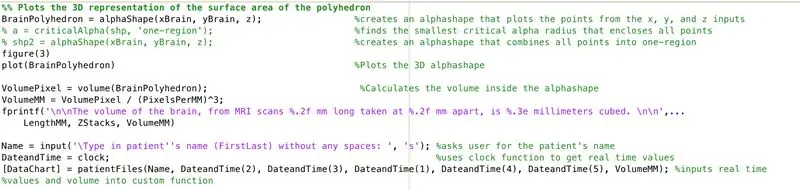
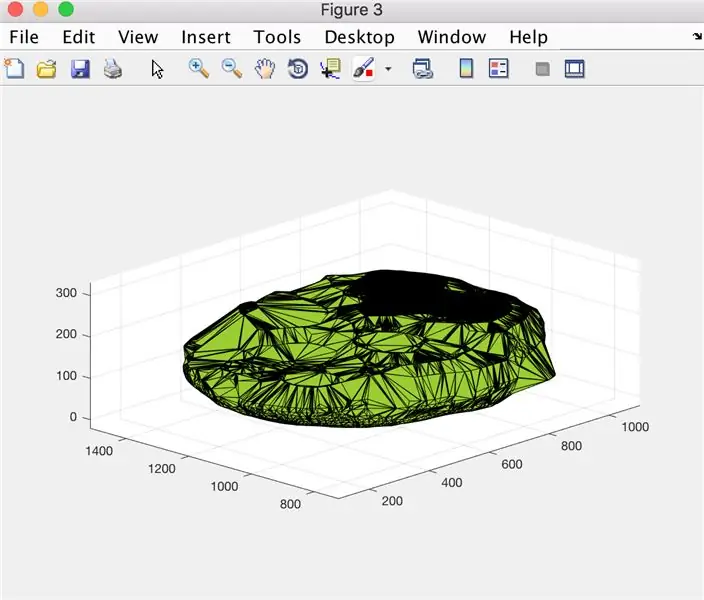

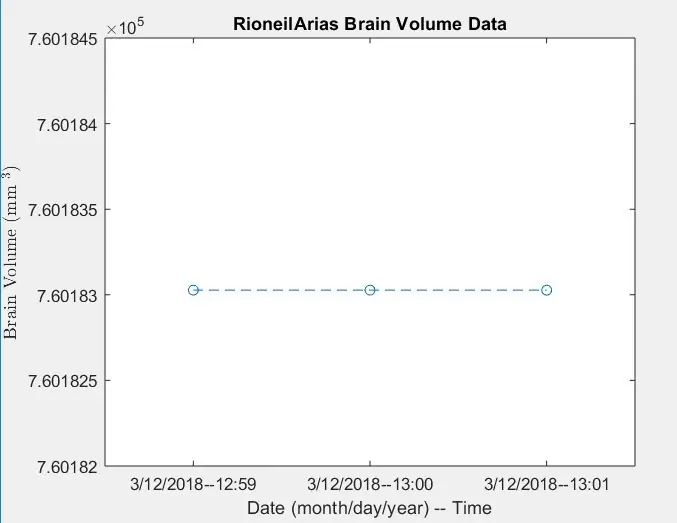
Kutumia kazi alphaShape, tutaunda muundo wa pande tatu ambao tunaweza kuhesabu kiasi cha ubongo.
- Tumia alphaShape ya kazi, ingiza vectors "xBrain", "yBrain" na "z" kwa uratibu wa x, y, na z, na uweke sawa na "BrainPolyhedron"
- Fungua dirisha 3
- Panga sura ya alpha iliyohesabiwa "BrainPolyhedron", onyesha kwenye dirisha la takwimu
- Hesabu sauti ya umbo la alpha, ukitumia kitufe cha "ujazo" kinachofanya kazi kwa maumbo ya alfa
- Badilisha sauti iwe mm ^ 3
- Chapisha kiasi cha dhabiti kwenye Dirisha la Amri
- Shawishi jina la mgonjwa liwekwe kama pembejeo
- Pata tarehe na saa ya sasa na saa, na uweke "DateandTime"
- Piga kazi "patientFiles" ili kuingia na kupanga data iliyohesabiwa
Kutoka hapa picha ya pili na ya tatu inapaswa kuonyesha takwimu zinazojitokeza, na picha ya nne ambayo inapaswa kuonyeshwa kwenye Dirisha la Amri.
Ilipendekeza:
DIY Smart Robot Kufuatilia Kits za Gari Kufuatilia Gari Pichaensitive: Hatua 7

DIY Smart Robot Tracking Car Kits Tracking Car Photosensitive: Design by SINONING ROBOTUnaweza kununua kutoka kufuatilia gari la robotTheoryLM393 chip linganisha picharesistor mbili, wakati kuna upande mmoja photoresistor LED kwenye WHITE upande wa motor utasimama mara moja, upande mwingine wa motor inazunguka, ili
Sauti ya Kushuka kwa Sawa ya Sauti ya jua: Nilifanya Vibaya Kwa hivyo Hutakiwi: Hatua 11

Sauti ya Kushuka kwa Sawa ya Pete ya jua: Nilifanya vibaya kwa hivyo huna lazima: Nilipata Kengele ya Pete, ambayo ni nzuri sana. Kisha nikapata kamera ya Kuweka Pete wakati mauzo yote ya mkondoni wa Shukrani yalikuwa yakiendelea. Punguzo la $ 50, na walinitumia ishara hii ya jua ya Gonga nifty BURE (tu $ 49 thamani!). Nina hakika
Mchemraba wa Wakati - Kifaa cha Kufuatilia Saa ya Arduino: Hatua 6

Wakati wa Mchemraba - Kifaa cha Kufuatilia Saa ya Arduino: Ningependa kupendekeza mradi rahisi lakini muhimu sana wa arduino kufuatilia hafla za wakati kwa kubatilisha kifaa cha mchemraba mzuri. Geuza hadi " Fanya kazi " > " Jifunze " > " Kazi za nyumbani " > " Pumzika " upande na itahesabu
ARUPI - Kitengo cha Kurekodi Kiotomatiki cha Gharama ya chini / Kitengo cha Kurekodi kwa Uhuru (ARU) kwa Wanaikolojia wa Sauti za Sauti: Hatua 8 (na Picha)

ARUPI - Kitengo cha Kurekodi Kiotomatiki cha Gharama ya chini / Kitengo cha Kurekodi kwa Uhuru (ARU) kwa Wataalam wa Ikolojia ya Sauti: Hii inaweza kufundishwa na Anthony Turner. Mradi huo ulibuniwa kwa msaada mwingi kutoka kwa Shed katika Shule ya Kompyuta, Chuo Kikuu cha Kent (Bwana Daniel Knox alikuwa msaada mkubwa!). Itakuonyesha jinsi ya kuunda Kurekodi Sauti kwa Moja kwa Moja
Jinsi ya Kuunganisha Bodi ya Kuchanganya na Nyoka ya Sauti ya Sauti kwa Mfumo wa Sauti: Hatua 3

Jinsi ya Kuunganisha Bodi ya Kuchanganya na Nyoka ya Sauti ya Sauti kwa Mfumo wa Sauti: Video inashughulikia misingi ya kuunganisha konjanya sauti (bodi ya kuchanganya au koni) kwa mfumo wa sauti ukitumia kebo ya nyoka ya kipaza sauti. Inashughulikia kipaza sauti na kutuma unganisho. Kwa habari zaidi: http://proaudiotraining.com
